- Perché Dying Light 2 continua a bloccarsi?
- Correzione: Dying Light 2 si arresta in modo anomalo su PC
- 1. Verifica i requisiti di sistema
- 2. Aggiorna i driver grafici
- 3. Aggiorna Windows
- 4. Esegui il gioco come amministratore
- 5. Chiudere le attività in esecuzione in background
- 6. Imposta priorità alta in Task Manager
- 7. Reinstalla DirectX (più recente)
- 8. Forza l’esecuzione del gioco in DirectX 11
- 9. Disattiva Windows Firewall o il programma antivirus
- 10. Impostare Prestazioni elevate in Opzioni risparmio energia
- 11. Chiudi il gioco dalle app in background
- 12. Reinstallare Microsoft Visual C++ Runtime
- 13.Eseguire un avvio pulito
- 14. Prova a disabilitare le app di sovrapposizione
- 15. Verifica l’integrità dei file di gioco
- 16. Disabilita l’overclocking della CPU o della GPU
- 17. Aggiorna Dying Light 2
- Come risolvere Dying Light che non si apre in Windows 10?
- Come risolvere l’arresto anomalo del gioco di Dying Light 2?
- Dying Light 2 ha balbuzie e ritardi?
- Perché Dying Light non funziona sul mio computer?
- Come correggere il ritardo di Dying Light e le cadute di FPS?
- Come riparare lo schermo nero di Dying Light 2 su Steam?
- Come risolvere Dying Light 2 che non funziona su Windows 10?
- Come trovo la mia cartella di installazione di Dying Light?
- Perché il mio Dying Light continua a bloccarsi sul mio computer?
- Quando sarà disponibile la modalità cooperativa Dying Light 2?
- Come posso giocare a Dying Light 2 online con gli amici?
- Dying Light 2 è un inferno di sviluppo?
- Posso giocare a Dying Light 2 sul mio laptop?
- Qual è l’ultima patch per Dying Light 2?
- Come risolvere l’arresto anomalo di Dying Light su Windows 10?
Quando si tratta delle città oscure in cui il virus mutante prende il sopravvento sulla civiltà umana e i cosiddetti zombi ti danno la caccia in ogni possibile scenario, il gameplay diventa anche piuttosto interessante e stimolante. Anche il titolo Dying Light 2: Stay Human è uno di questi e Techland ha fatto un ottimo lavoro con esso. Questo videogioco Dying Light 2 appena rilasciato presenta il problema di arresto anomalo sul PC durante l’avvio che molti giocatori stanno segnalando.
Secondo i rapporti, il gioco inizia a bloccarsi o addirittura a non avviarsi a volte, il che è sicuramente frustrante. Questo videogioco cooperativo d’azione di sopravvivenza di zombi a mondo aperto si sposa bene con il gameplay intenso con una grafica straordinaria, ma in qualche modo per diversi motivi il problema di avvio del gioco o del gioco appare molto. Ora, se anche tu stai affrontando lo stesso problema, puoi seguire completamente questa guida alla risoluzione dei problemi per risolverlo.
Perché Dying Light 2 continua a bloccarsi?
Esistono diversi possibili motivi alla base di un problema del genere, come problemi di arresto anomalo dell’avvio sul PC che includono ritardo, balbuzie, schermo nero, cadute di FPS e altro. Nel frattempo, la versione obsoleta della patch di gioco, i driver grafici obsoleti, le attività di esecuzione in background non necessarie, i problemi con le app di avvio, ecc. Mentre il client di gioco obsoleto, la versione obsoleta del sistema operativo Windows, la versione obsoleta di DirectX, ecc. possono causare anche problemi di arresto anomalo.
In alcuni casi, problemi con il programma Microsoft Visual C++ Redistributables, problemi con le app overlay, problemi con CPU/GPU overcloccata, problemi con il programma antivirus, ecc. possono anche innescare alcuni conflitti con l’avvio del gioco sul PC Windows. A volte i problemi di compatibilità del PC possono anche causare l’arresto anomalo dell’avvio o il mancato avvio del gioco. Pertanto, si consiglia sempre di verificare le soluzioni alternative.
Correzione: Dying Light 2 si arresta in modo anomalo su PC
Anche se supponiamo che il team di Techland dovrebbe rilasciare presto un paio di correzioni di patch per risolvere bug o problemi comuni, è molto probabile che tu stia affrontando il problema di arresto anomalo dell’avvio a causa di alcuni motivi sul tuo PC o sui file di gioco di sorta. Qui abbiamo condiviso tutti i metodi di seguito che dovrebbero funzionare per te. Ora, senza perdere altro tempo, tuffiamoci dentro.
Annunci
1. Verifica i requisiti di sistema
Dovresti controllare i requisiti di sistema del gioco sul PC in modo che non ci siano problemi di compatibilità di sorta. Se nel caso, la configurazione del tuo PC diventa obsoleta o ha specifiche basse, puoi provare ad aggiornare l’hardware specifico obsoleto sul PC. Tuttavia, abbiamo menzionato sia i requisiti di sistema minimi che quelli consigliati del gioco Dying Light 2.
Requisiti minimi di sistema:
- Richiede un processore a 64 bit e un sistema operativo
- Sistema operativo: Windows 7
- Processore: Intel Core i3-9100 / AMD Ryzen 3 2300X
- Memoria: 8 GB di RAM
- Grafica: NVIDIA GeForce GTX 1050 Ti / AMD Radeon RX 560 (4GB VRAM)
- Magazzinaggio: 60 GB di spazio disponibile
Annuncio
Requisiti di sistema raccomandati:
- Richiede un processore a 64 bit e un sistema operativo
- Sistema operativo: Windows 10
- Processore: CPU AMD/Intel in esecuzione a 3,6 GHz o superiore: AMD Ryzen 5 3600X o Intel i5-8600K o più recente
- Memoria: 16 GB di RAM
- Grafica: NVIDIA GeForce RTX 2060 6GB o AMD RX Vega 56 8GB o più recente
- Magazzinaggio: 60 GB di spazio disponibile
2. Aggiorna i driver grafici
È sempre necessario aggiornare i driver di grafica sul tuo sistema Windows per eseguire tutti i programmi senza intoppi. Per farlo:
Annunci
- Fare clic con il pulsante destro del mouse sul Menu iniziale per aprire il Menù di accesso rapido.
- Clicca su Gestore dispositivi dalla lista.
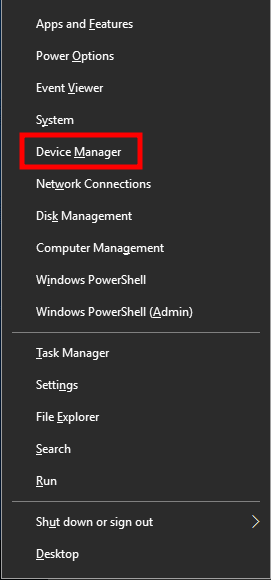
- Adesso, doppio click sul Schede video categoria per espandere l’elenco.
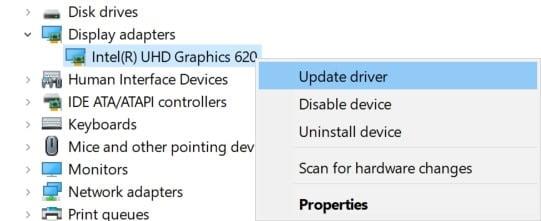
- Quindi fare clic con il pulsante destro del mouse sul nome della scheda grafica dedicata.
- Selezionare Aggiorna driver > Scegli Cerca automaticamente i driver.
- Se è disponibile un aggiornamento, scaricherà e installerà automaticamente la versione più recente.
- Una volta terminato, assicurati di riavviare il computer per modificare gli effetti.
In alternativa, puoi scaricare manualmente l’ultima versione del driver grafico e installarla direttamente dal sito Web ufficiale del produttore della tua scheda grafica. Gli utenti della scheda grafica Nvidia possono aggiornare l’app GeForce Experience tramite il sito ufficiale di Nvidia. Nel frattempo, gli utenti di schede grafiche AMD possono visitare il sito Web AMD per lo stesso.
Annunci
3. Aggiorna Windows
L’aggiornamento della build del sistema operativo Windows è sempre essenziale per gli utenti di PC e per i giocatori di PC per ridurre problemi di sistema, problemi di compatibilità e arresti anomali. Nel frattempo, l’ultima versione include principalmente funzionalità aggiuntive, miglioramenti, patch di sicurezza e altro ancora. Fare quello:
- Premere Windows + I chiavi per aprire il Impostazioni di Windows menù.
- Quindi, fare clic su Aggiornamento e sicurezza > Seleziona Controlla gli aggiornamenti sotto il aggiornamento Windows sezione.
- Se è disponibile un aggiornamento delle funzionalità, selezionare Scarica e installa.
- Potrebbe volerci del tempo per completare l’aggiornamento.
- Al termine, riavvia il computer per installare l’aggiornamento.
4. Esegui il gioco come amministratore
Assicurati di eseguire il file exe del gioco come amministratore per evitare il controllo dell’account utente in merito a problemi di privilegi. Dovresti anche eseguire il client Steam o Epic Games come amministratore sul tuo PC. Per farlo:
- Fare clic con il pulsante destro del mouse sul Luce morente 2 exe sul tuo PC.
- Ora, seleziona Proprietà > Fare clic su Compatibilità scheda.
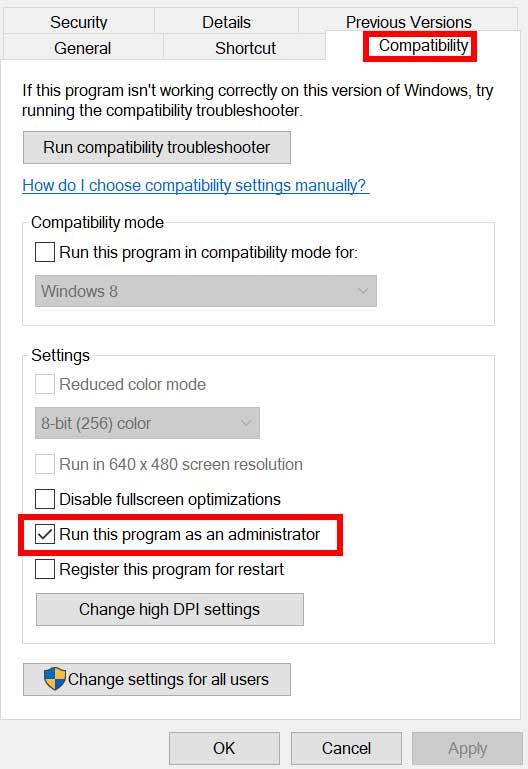
- Assicurati di fare clic su Esegui questo programma come amministratore casella di controllo per contrassegnarla.
- Clicca su Applicare e seleziona OK per salvare le modifiche.
Assicurati di eseguire gli stessi passaggi anche per il client Steam o Epic Games. Dovrebbe aiutarti a risolvere il problema di Dying Light 2 sul tuo PC.
5. Chiudere le attività in esecuzione in background
Attività o programmi non necessari in esecuzione in background possono consumare molte risorse di sistema come l’utilizzo della CPU o della memoria che riduce letteralmente le prestazioni del sistema. Pertanto, i problemi di avvio che si arrestano in modo anomalo, ritardato e non di caricamento compaiono abbastanza spesso. Semplicemente, chiudi completamente tutte le attività in esecuzione in background non necessarie. Per farlo:
- Premere Ctrl + Maiusc + Esc chiavi per aprire il Gestore delle attività.
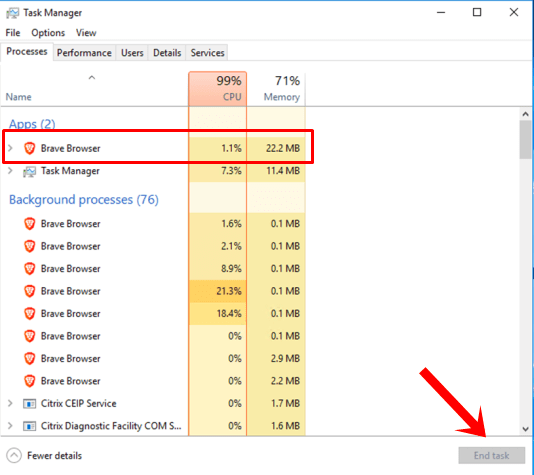
- Ora, fai clic su Processi scheda > Fare clic per selezionare le attività che vengono eseguite inutilmente in background e consumano risorse di sistema sufficienti.
- Clicca su Ultimo compito per chiuderlo uno per uno.
- Al termine, riavvia il sistema.
Ora puoi verificare se hai corretto o meno il crash di Dying Light 2 sul tuo PC. In caso contrario, segui il metodo successivo.
6. Imposta priorità alta in Task Manager
Dai la priorità al tuo gioco nel segmento superiore tramite Task Manager per indicare al tuo sistema Windows di eseguire correttamente il gioco. Per farlo:
- Fare clic con il pulsante destro del mouse sul Menu iniziale > Seleziona Gestore delle attività.
- Clicca sul Processi scheda > Fare clic con il pulsante destro del mouse sul Luce morente 2 compito di gioco.
- Selezionare Imposta la priorità a Alto.
- Chiudi Gestione attività.
- Infine, esegui il gioco Dying Light 2 per verificare se si arresta in modo anomalo sul PC o meno.
7. Reinstalla DirectX (più recente)
Dovresti provare a reinstallare l’ultima versione di DirectX da sito ufficiale Microsoft sul tuo PC/Laptop. Devi solo scaricare e installare il pacchetto di installazione di DirectX ed eseguirlo. Tieni presente che avrai bisogno di DirectX 11 o versioni successive per eseguire correttamente il gioco Dying Light 2.
8. Forza l’esecuzione del gioco in DirectX 11
Si consiglia inoltre di eseguire il gioco nella versione DirectX 11 con forza utilizzando l’opzione di comando.
Per vapore:
- Innanzitutto, avvia il client Steam> Vai a BIBLIOTECA.
- Individua e fare clic con il pulsante destro del mouse sul Luce morente 2 gioco.
- Clicca su Proprietà > Seleziona GENERALE dal menu del riquadro di sinistra > Tipo -dx11 sotto il Opzioni di avvio.
- Ora, torna indietro e avvia il gioco.Se richiesto, fai clic sul pulsante di opzione accanto all’opzione Riproduci di Dying Light 2.
Per Epic Games Launcher:
- Apri il Lanciatore di giochi epici > Fare clic su Impostazioni.
- Scorri verso il basso e clicca su Luce morente 2 per espandere più impostazioni.
- Spunta la casella per Argomenti aggiuntivi della riga di comando.
- Ora, digita d3d11 e riavvia Fortnite per verificare il problema.
9. Disattiva Windows Firewall o il programma antivirus
Le probabilità sono abbastanza alte che forse la protezione predefinita di Windows Defender Firewall o qualsiasi programma antivirus di terze parti impedisca alle connessioni in corso o ai file di gioco di funzionare correttamente. Quindi, assicurati di disabilitare o disattivare temporaneamente la protezione in tempo reale e la protezione del firewall. Quindi dovresti provare a eseguire il gioco per verificare se il problema di Dying Light 2 Crashing su PC è stato risolto o meno. Per farlo:
- Clicca sul Menu iniziale > Digitare firewall.
- Selezionare Firewall di Windows Defender dal risultato della ricerca.
- Ora, fai clic su Attiva o disattiva Windows Defender Firewall dal riquadro di sinistra.
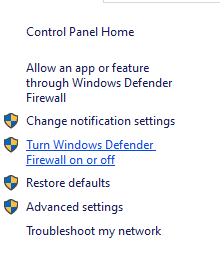
- Si aprirà una nuova pagina > Seleziona il Disattiva Windows Defender Firewall (non consigliato) opzione per entrambi i Impostazioni di rete privata e pubblica.
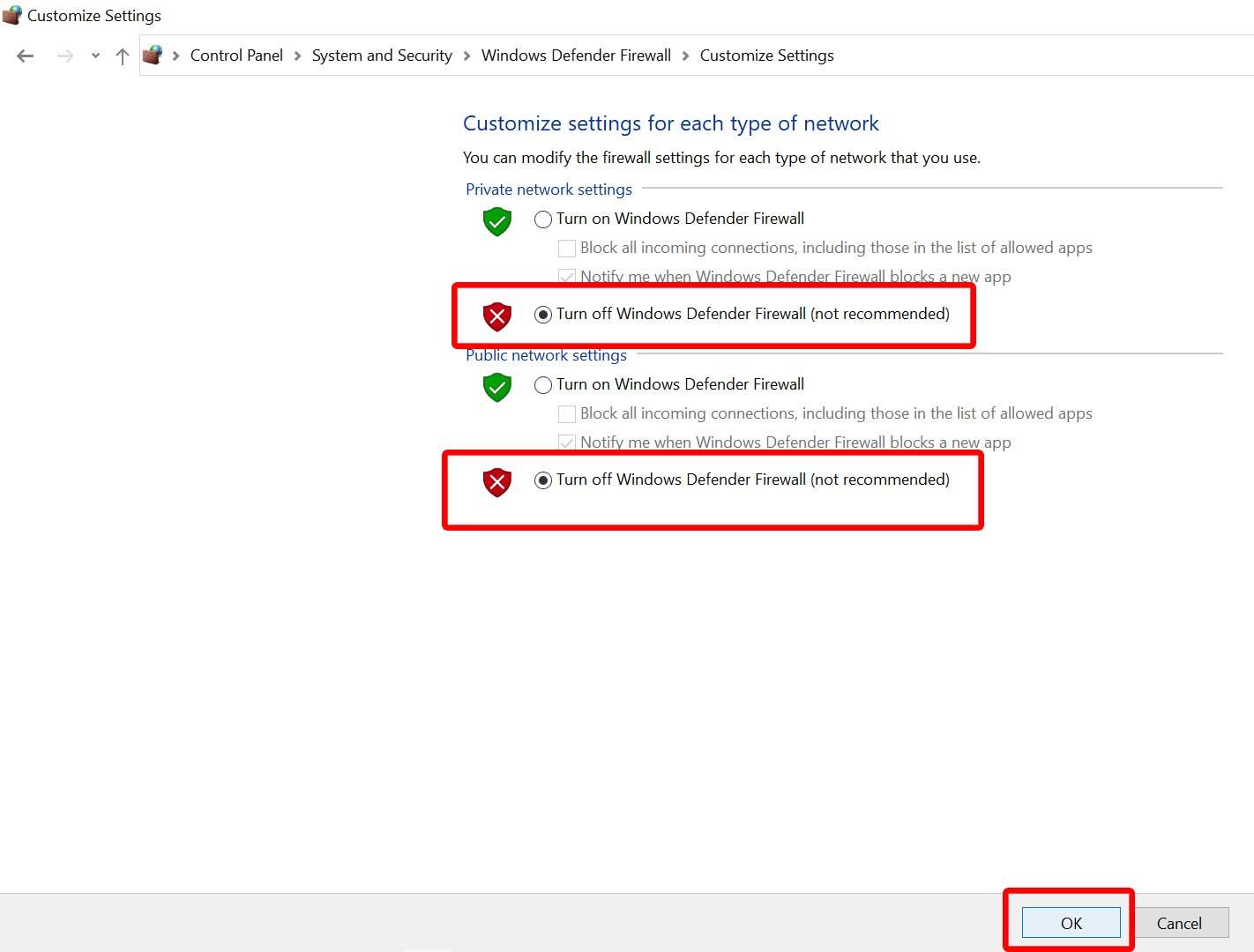
- Una volta selezionato, fare clic su OK per salvare le modifiche.
- Infine, riavvia il computer.
Allo stesso modo, devi disattivare anche la protezione di sicurezza di Windows. Basta seguire i passaggi seguenti:
- Premere Windows + I chiavi per aprire il Impostazioni di Windows menù.
- Clicca su Aggiornamento e sicurezza > Fare clic su Sicurezza di Windows dal riquadro di sinistra.
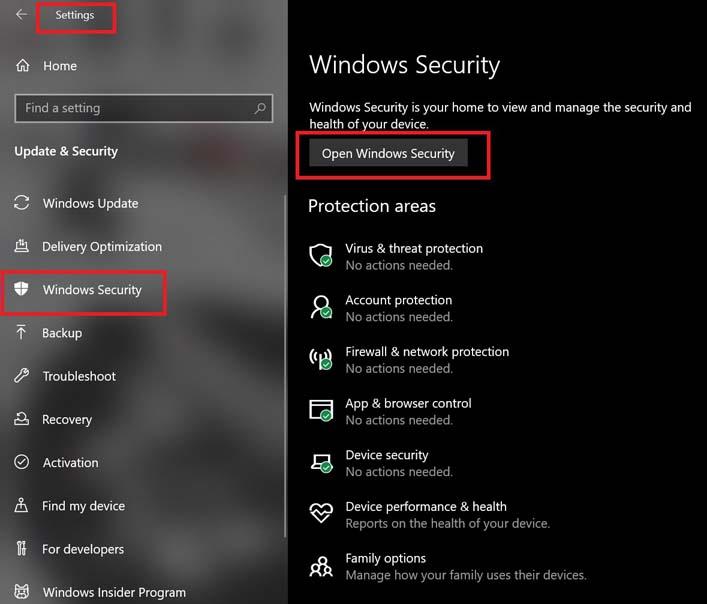
- Ora, fai clic su Apri Sicurezza di Windows pulsante.
- Vai a Protezione da virus e minacce > Fare clic su Gestisci le impostazioni.
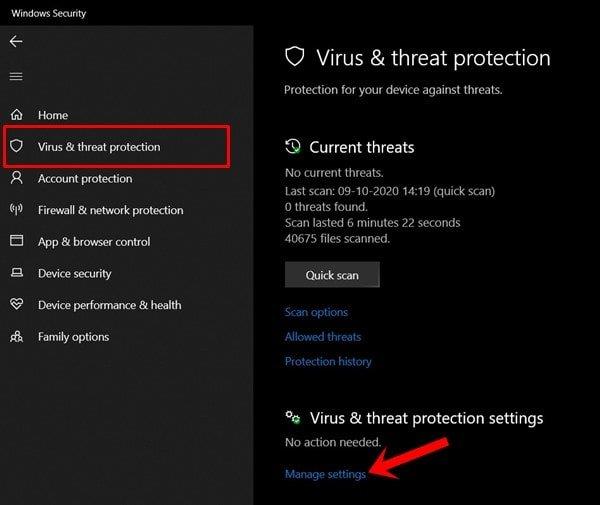
- Successivamente, dovrai semplicemente spegnere il Protezione in tempo reale alternare.
- Se richiesto, fare clic su sì per procedere oltre.
- Inoltre, puoi anche disattivare Protezione fornita dal cloud, Protezione antisabotaggio se vuoi.
10. Impostare Prestazioni elevate in Opzioni risparmio energia
Se nel caso, il tuo sistema Windows è in esecuzione in modalità bilanciata in Opzioni risparmio energia, imposta la modalità ad alte prestazioni per risultati migliori. Anche se questa opzione richiede un maggiore consumo di energia o consumo della batteria. Per farlo:
- Clicca sul Menu iniziale > Digitare Pannello di controllo e fare clic su di esso dal risultato della ricerca.
- Ora vai a Hardware e suono > Seleziona Opzioni di alimentazione.
- Clicca su Alte prestazioni per selezionarlo.
- Assicurati di chiudere la finestra e di spegnere completamente il computer. Per fare ciò, fare clic su Menu iniziale > Vai a Potenza > Fermare.
- Una volta che il computer è completamente spento, puoi riaccenderlo.
Questo dovrebbe risolvere il problema di arresto anomalo di Dying Light 2 sul tuo PC nella maggior parte dei casi. Tuttavia, se nessuno dei metodi ha funzionato per te, segui il successivo.
11. Chiudi il gioco dalle app in background
Se in qualche modo il gioco Dying Light 2 ha ancora problemi, assicurati di disattivarlo dalla funzione App in background sul tuo PC. Fare così,
- Premere Windows + I chiavi per aprire il Impostazioni di Windows menù.
- Clicca su Privacy > Scorri verso il basso dal riquadro di sinistra e seleziona App in background.
- Scorri verso il basso e cerca il Luce morente 2 titolo del gioco.
- Solo disattivare l’interruttore accanto al titolo del gioco.
- Al termine, chiudi la finestra e riavvia il computer.
Questo metodo dovrebbe aiutarti. Tuttavia, se ciò non risolve il problema, puoi seguire il metodo successivo.
12. Reinstallare Microsoft Visual C++ Runtime
Assicurati di reinstallare Microsoft Visual C++ Runtime sul tuo computer per risolvere completamente più problemi o errori di gioco. Fare quello:
- premi il finestre tasto dalla tastiera per aprire il Menu iniziale.
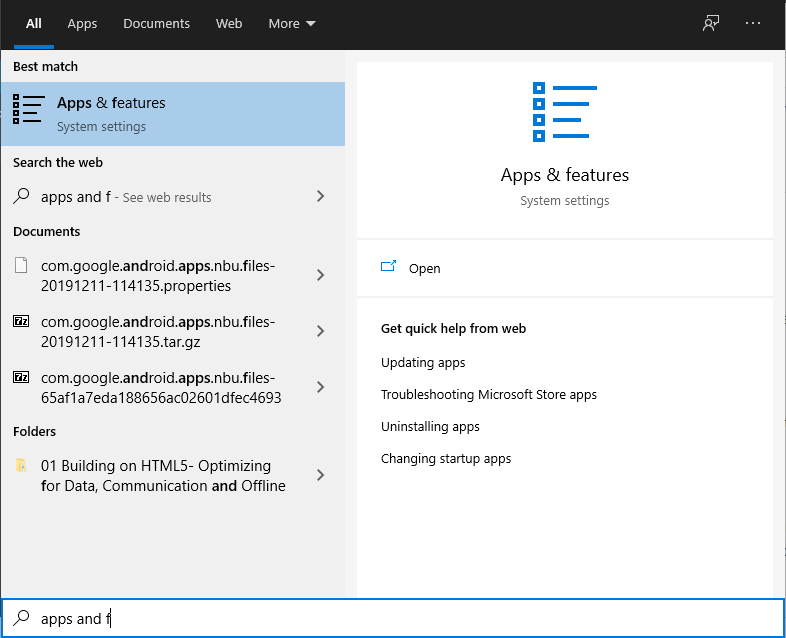
- Tipo App e funzionalità e fare clic su di esso dal risultato della ricerca.
- Ora, individua il Microsoft Visual C++ programmi nell’elenco.
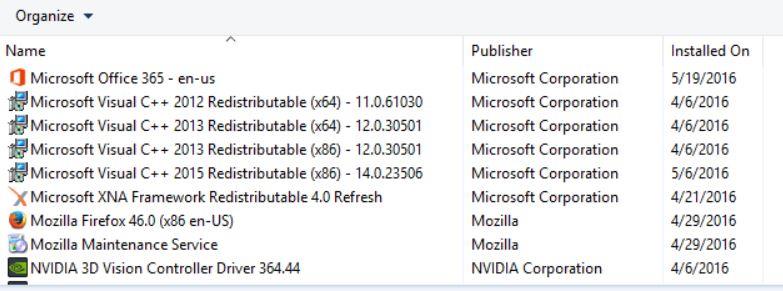
- Seleziona ogni programma e clicca su Disinstalla.
- Visitare il sito ufficiale Microsoft e scarica l’ultimo runtime di Microsoft Visual C++.
- Una volta terminato, installalo sul tuo computer e riavvia il sistema per modificare gli effetti.
13.Eseguire un avvio pulito
Alcune delle app e i relativi servizi potrebbero avviarsi automaticamente durante l’avvio immediato del sistema. In tal caso, tali app o servizi utilizzeranno sicuramente molta connessione Internet e risorse di sistema. Se anche tu ti senti allo stesso modo, assicurati di eseguire un avvio pulito sul tuo computer per verificare il problema. Fare quello:
- Premere Windows + R chiavi per aprire il Correre la finestra di dialogo.
- Ora, digita msconfig e colpisci accedere aprire Configurazione di sistema.
- Vai al Servizi scheda > Abilita il Nascondi tutti i servizi Microsoft casella di controllo.
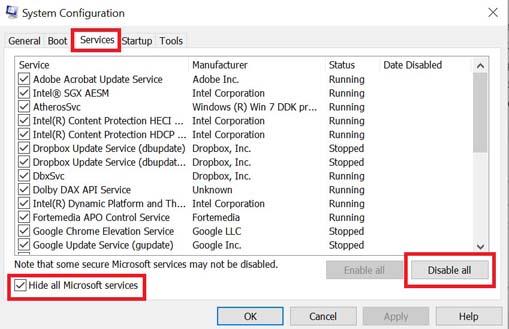
- Clicca su Disabilitare tutto > Fare clic su Applicare poi OK per salvare le modifiche.
- Ora vai al Avviare scheda > Fare clic su Apri Gestione attività.
- Si aprirà l’interfaccia di Task Manager. Qui vai al Avviare scheda.
- Quindi fare clic sull’attività particolare che ha un impatto di avvio maggiore.
- Una volta selezionato, fare clic su disattivare per disattivarli dal processo di avvio.
- Esegui gli stessi passaggi per ogni programma che ha un impatto di avvio maggiore.
- Una volta terminato, assicurati di riavviare il computer per applicare le modifiche.
14. Prova a disabilitare le app di sovrapposizione
Sembra che un paio di app popolari abbiano il proprio programma di overlay che può eventualmente essere eseguito in background e causare problemi con le prestazioni di gioco o addirittura problemi di avvio. Dovresti disattivarli per risolvere il problema seguendo i passaggi seguenti:
Disabilita la sovrapposizione di discordia:
- Avvia il Discordia app > Fare clic su icona a forma di ingranaggio in fondo.
- Clicca su Sovrapposizione sotto Impostazioni dell’app > Accendere il Abilita la sovrapposizione nel gioco.
- Clicca sul Giochi scheda > Seleziona Luce morente 2.
- Infine, spegnere il Abilita la sovrapposizione nel gioco alternare.
- Assicurati di riavviare il PC per applicare le modifiche.
Disabilita la barra di gioco Xbox:
- Premere Windows + I chiavi per aprire Impostazioni di Windows.
- Clicca su Gioco > Vai a Barra di gioco > Spegni Registra clip di gioco, schermate e trasmetti utilizzando la barra di gioco opzione.
Se nel caso, non riesci a scoprire l’opzione della barra di gioco, cercala dal menu Impostazioni di Windows.
Disabilita la sovrapposizione dell’esperienza Nvidia GeForce:
- Avvia il Esperienza Nvidia GeForce app > Vai a Impostazioni.
- Clicca sul Generale scheda > disattivare il Sovrapposizione di gioco opzione.
- Infine, riavvia il PC per applicare le modifiche e riavvia il gioco.
Tieni inoltre presente che dovresti disabilitare alcune altre app di sovrapposizione come MSI Afterburner, Rivatuner, software RGB o qualsiasi altra app di sovrapposizione di terze parti che viene eseguita sempre in background.
15. Verifica l’integrità dei file di gioco
Se nel caso, c’è un problema con i file di gioco e in qualche modo vengono danneggiati o mancanti, assicurati di eseguire questo metodo per verificare facilmente il problema.
Per vapore:
- Lancio Vapore > Fare clic su Biblioteca.
- Fare clic con il pulsante destro del mouse Su Luce morente 2 dall’elenco dei giochi installati.
- Ora, fai clic su Proprietà > Vai a File locali.
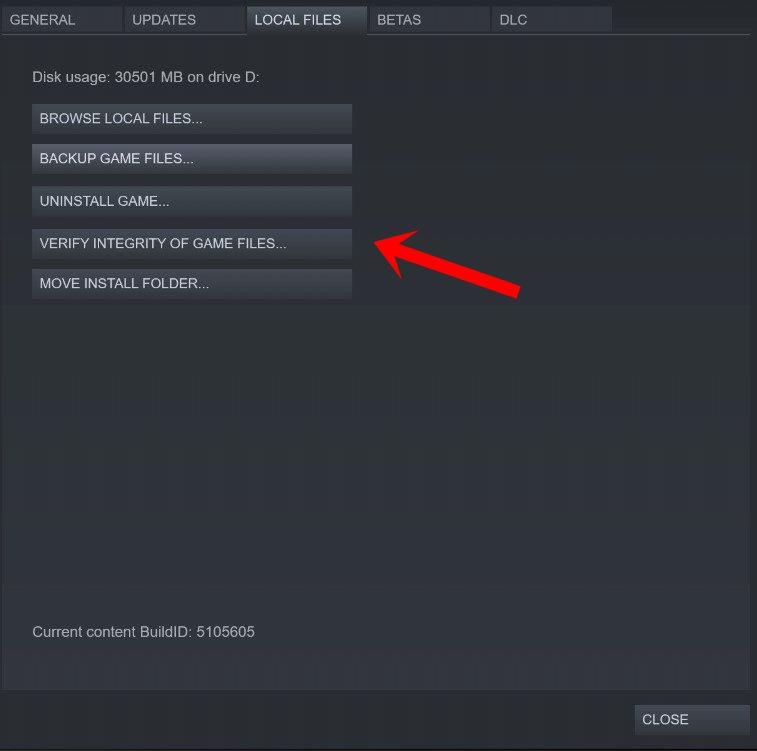
- Clicca su Verifica l’integrità dei file di gioco.
- Dovrai attendere il processo fino al completamento.
- Una volta terminato, riavvia il computer.
Per Epic Games Launcher:
- Apri il Lanciatore di giochi epici > Vai al tuo Biblioteca.
- Clicca sul icona a tre punti accanto al Luce morente 2.
- Clic Verificare > Attendere il completamento del processo di riparazione.
- Al termine, riavvia il PC per applicare le modifiche.
16. Disabilita l’overclocking della CPU o della GPU
Vale anche la pena ricordare di non abilitare l’overclocking di CPU/GPU sul PC se il gioco si arresta in modo anomalo o balbetta molto. Possiamo capire che l’overclocking di CPU/GPU può avere un enorme impatto nel migliorare il gameplay, ma a volte può anche causare problemi con il collo di bottiglia o anche la compatibilità. Basta impostare la frequenza su quella predefinita per prestazioni ottimali.
17. Aggiorna Dying Light 2
Se nel caso, non hai aggiornato il tuo gioco Dying Light 2 per un po’ di tempo, assicurati di seguire i passaggi seguenti per verificare la presenza di aggiornamenti e installare la patch più recente (se disponibile). Per farlo:
Per vapore:
- Apri il Vapore cliente > Vai a Biblioteca > Fare clic su Luce morente 2 dal riquadro di sinistra.
- Cercherà automaticamente l’aggiornamento disponibile. Se è disponibile un aggiornamento, assicurati di fare clic su Aggiornare.
- L’installazione dell’aggiornamento potrebbe richiedere del tempo > Al termine, assicurati di chiudere il client Steam.
- Infine, riavvia il PC per applicare le modifiche, quindi prova ad avviare nuovamente il gioco.
Per Epic Games Launcher:
- Apri il Lanciatore di giochi epici > Fare clic su ‘Impostazioni’.
- Scorri verso il basso fino a Gestisci giochi sezione e assicurati che ci sia un segno di spunta accanto a “Consenti aggiornamenti automatici”.
- Ora, espandi il menu per ogni gioco su cui desideri abilitare gli aggiornamenti automatici.
- Assicurati che i giochi abbiano il ‘Aggiornamento automatico’ casella selezionata.
- Esci dal programma di avvio e aprilo di nuovo per aggiornare il sistema.
- Infine, dovresti essere in grado di aggiornare il Luce morente 2 gioco sul PC.
Questo è tutto, ragazzi. Presumiamo che questa guida ti sia stata utile. Per ulteriori domande, puoi commentare di seguito.
FAQ
Come risolvere Dying Light che non si apre in Windows 10?
1 Innanzitutto, vai su Task Manager. 2 Quindi vai alla scheda “Dettagli”. 3 Ora, trova il file .exe di Dying Light. 4 Quindi fare clic con il pulsante destro del mouse su di esso e selezionare l’opzione “Imposta priorità” e impostare la priorità su “In tempo reale” o alta. Di più …
Come risolvere l’arresto anomalo del gioco di Dying Light 2?
Come regola generale, se il tuo obiettivo attuale è un FPS senza clock, limita il gioco a 60 FPS. Nel caso in cui il tuo obiettivo attuale sia 60 FPS, limita il gioco a 30 FPS. Ciò riduce il carico di GPU e CPU e risolve il crash di gioco di Dying Light 2. I problemi di prestazioni sono comuni tra i videogiochi per PC e Dying Light 2 non fa eccezione.
Dying Light 2 ha balbuzie e ritardi?
Qui abbiamo fornito i passaggi per risolvere i problemi di balbuzie e ritardi di Dying Light 2. È piuttosto sfortunato che alcuni giocatori di Dying Light 2 su PC stiano riscontrando più problemi come balbuzie, ritardi, arresti anomali, cadute di frame, ecc. durante il gioco. Può essere un problema grave su alcuni PC a seconda del fattore di compatibilità.
Perché Dying Light non funziona sul mio computer?
Soluzione: assicurati di aver aggiornato i driver della scheda grafica all’ultima versione e di soddisfare i requisiti minimi di sistema. Dying Light Balbuzie, blocchi o problemi di balbuzie rendono il gioco ingiocabile per alcuni utenti.
Come correggere il ritardo di Dying Light e le cadute di FPS?
Ora trova il file .exe di Dying Light. Quindi fare clic con il pulsante destro del mouse su di esso e selezionare l’opzione “Imposta priorità” e impostare la priorità su “In tempo reale” o alta. Dying Light Lag, i problemi di ritardo sono simili ai cali di fps e anche molti giocatori riscontrano ritardi.
Come riparare lo schermo nero di Dying Light 2 su Steam?
Se Steam/Epic non risponde quando premi il pulsante Riproduci o appare una schermata nera che scompare immediatamente, la prima cosa che dovresti fare è controllare e riparare i file di gioco di Dying Light 2. Per riparare i file di Dying Light 2, segui questi passaggi: Apri Steam e vai alla pagina Libreria.
Come risolvere Dying Light 2 che non funziona su Windows 10?
Fai clic con il pulsante destro del mouse sul file di collegamento Dying Light 2 exe sul tuo PC. Ora seleziona Proprietà> Fai clic sulla scheda Compatibilità. Assicurati di fare clic sulla casella di controllo Esegui questo programma come amministratore per contrassegnarla. Fare clic su Applica e selezionare OK per salvare le modifiche. 3. Verifica l’integrità dei file di gioco
Come trovo la mia cartella di installazione di Dying Light?
Quando Steam si apre, vai alla scheda Libreria dal menu. Individua Dying Light nell’elenco dei giochi che hai installato sul tuo computer e scegli Proprietà dal menu contestuale che apparirà. Nella finestra Proprietà, vai alla scheda File locali e fai clic sul pulsante Sfoglia file locali per aprire la cartella di installazione del gioco.
Perché il mio Dying Light continua a bloccarsi sul mio computer?
Aggiornare o ripristinare i driver della scheda grafica è un ottimo modo per risolvere molti problemi di crash del gioco e Dying Light non fa eccezione. Se il problema ha iniziato a comparire non appena hai installato il gioco, è possibile che i driver della tua scheda grafica siano troppo vecchi per supportare il gioco e ti consigliamo di aggiornarli.
Quando sarà disponibile la modalità cooperativa Dying Light 2?
Quando sarà disponibile la modalità cooperativa Dying Light 2? La modalità cooperativa non è disponibile dall’inizio del gioco. Dovrai prima completare l’introduzione e il tutorial che ti portano in città, che richiederà un’ora o due.
Come posso giocare a Dying Light 2 online con gli amici?
Scegli Continua o Carica gioco per caricare il tuo salvataggio. Una volta che sei in gioco, premi Esc. Fare clic su Menu in linea. Nel menu online puoi scegliere Opzioni online per modificare le impostazioni di gioco da Giocatore singolo a Pubblico (in modo che qualsiasi giocatore di Dying Light 2 possa connettersi alla tua sessione cooperativa), Solo amici (chiunque nella tua Lista amici) o Privato (invita solo).
Dying Light 2 è un inferno di sviluppo?
Dying Light 2 in precedenza aveva una finestra di rilascio della primavera del 2020, prima che Techland annunciasse che l’attesissimo sequel era stato ritardato a tempo indeterminato. Da allora, Techland ha respinto le notizie secondo cui Dying Light 2 è nell’inferno dello sviluppo.
Posso giocare a Dying Light 2 sul mio laptop?
Banshee e Caricatori ora sono più facilmente individuabili nelle orde di Infetti durante la notte. Introdotto preset ad alte prestazioni che ottimizza la grafica visualizzata che ti consente di giocare a Dying Light 2 su computer e laptop meno recenti. Miglioramenti relativi alla cache del PC DX12.
Qual è l’ultima patch per Dying Light 2?
Abbiamo un nuovo aggiornamento della patch per Dying Light 2, 1.07. Ecco le note sulla patch per l’aggiornamento del 16 febbraio 2022. Dying Light 2 è stato rilasciato il 4 febbraio 2022 dopo anni di continui aggiornamenti e correzioni di bug per il primo titolo. Ci aspettiamo più o meno lo stesso con la nuova versione del gioco con aggiornamenti regolari dei contenuti.
Come risolvere l’arresto anomalo di Dying Light su Windows 10?
Soluzione: per risolvere i problemi relativi agli fps, attenersi alla procedura seguente. Per prima cosa, vai su Task Manager. Quindi vai alla scheda “Dettagli”. Ora trova il file .exe di Dying Light. Quindi fare clic con il pulsante destro del mouse su di esso e selezionare l’opzione “Imposta priorità” e impostare la priorità su “In tempo reale” o alta.
